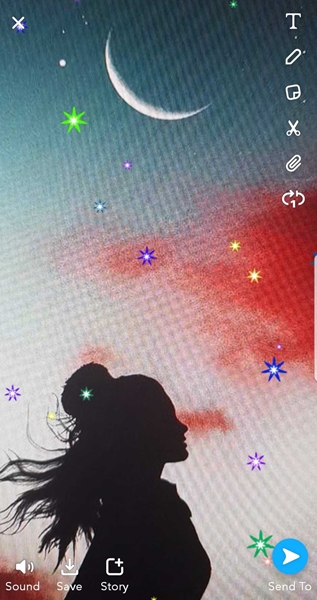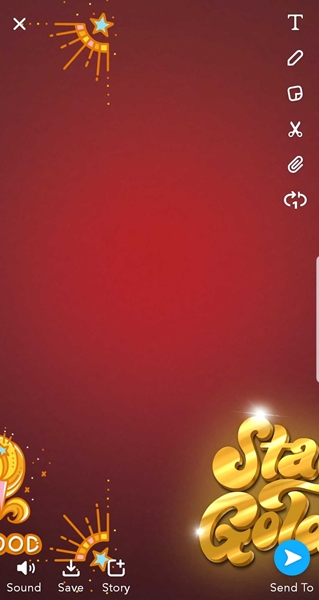Snapchat er en fantastisk app, folk bruger til at kommunikere og sende billeder. Det er virkelig sjovt og unikt, fordi det lader dig bruge mange filtre, og det er altid under forandring. Denne app skubber konstant på konvolutten for at gøre tingene nye og interessante for sine brugere.

Det er dog ikke alle dets funktioner, der er helt gennemsigtige for brugerne. En af de noget obskure funktioner er måneikonet, der nogle gange lyser i øverste venstre hjørne af skærmen ved siden af blitzikonet. Hvad repræsenterer denne måne, og hvordan udløses den?
I en nøddeskal er det natkameratilstand, og denne artikel kommer til at dække alt, hvad du behøver at vide om det. Vi vil også tage et kig på nogle andre fede funktioner på Snapchat, som du måske ikke kendte til.
Sådan tænder du natkameratilstand på Snapchat?
Mange brugere aner stadig ikke, at der er en natkameratilstand på Snapchat, som du kan slå til for at lysne billederne op. iPhone-brugerne havde altid adgang til denne funktion, mens Android-telefonbrugere fik den i slutningen af 2017.
Der er gået meget tid siden da, men mange Snapchat-brugere er stadig lidt i mørke, når det kommer til denne nyttige funktion. Den aktiveres faktisk af sig selv, når belysningen er meget mørk. Så bliver måneikonet synligt lige ved siden af blitzen. Det er en måde at gøre dine fotos lysere på uden at bruge dit kamerablitz.

Husk, at denne funktion til tider er noget tilfældig. Den aktiveres ikke altid, selvom du står i et kulmørkt rum. Uden yderligere omstændighed, her er, hvordan du selv kan aktivere natkameratilstanden på Snapchat:
- Start Snapchat på din Android- eller iOS-enhed.
- Ret dit kamera mod et mørkt område i rummet. Hvis det ikke virker, kan du faktisk dække dit kameraobjektiv med en hånd, og tilstanden med lavt lys udløses af sig selv.
- Du skulle nu se måneikonet ved siden af blinke i øverste venstre hjørne af din telefonskærm.
- Tryk på den.
- Dit billede bliver skarpere og lysere.
- Tryk på ikonet igen for at se forskellen.
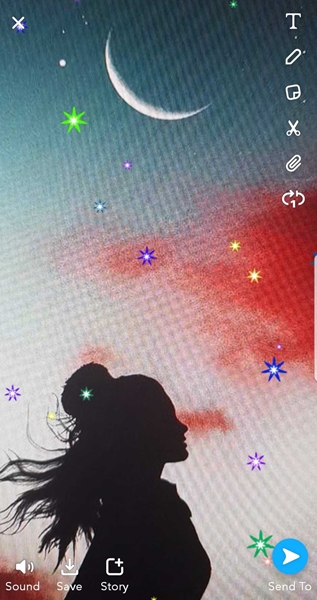
Med denne funktion slået til, vil du være i stand til at tage billeder af dig selv eller andre i mørkere indstillinger uden at skulle bruge kameraets blitz. Dette er fantastisk, fordi flash kan være blændende og meget irriterende for mange mennesker.
Andre interessante funktioner i Snapchat, du måske gik glip af
Snapchat har mange funktioner, som ikke er helt synlige ved første øjekast. Det er ikke berømt for at være den mest brugervenlige sociale platform. Men dens talrige filtre kan pifte samtaler med venner op og få tiden til at flyve. Her er nogle tricks, du måske ikke var bekendt med.
Du kan bruge to filtre på én gang
Alle kan lide filtre på Snapchat, men vidste du, at du kan bruge mere end et ad gangen? Du kan bruge en kombination af et billedfilter og et dataetiketfilter. Sådan gør du det:
- Tilføj det første filter til din snap.
- Hold en af dine fingre på skærmen.
- Vælg samtidig et nyt filter med en anden finger.
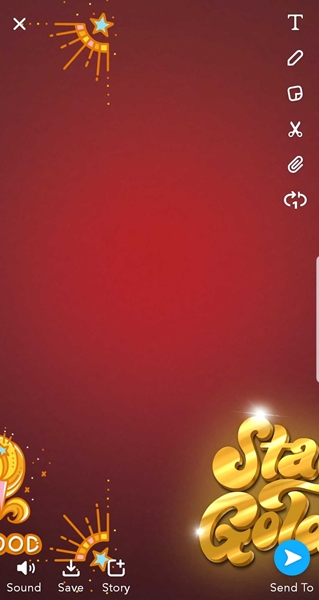
- Til sidst tilføjer du det første filter, som du altid gør, ved at trykke på skærmen med din finger. Stryg derefter langsomt hen over skærmen med en anden finger for at anvende det nye filter.
- Det lyder svært, og det kan tage dig lidt tid at få styr på det, men det løser sig i sidste ende. Multitaskere vil helt sikkert få dette hurtigere.
Sådan ser du, hvem der fulgte dig tilbage
Når du følger nogen på Snapchat, kan du begynde at sende Snaps til vedkommende med det samme. Fordi de ikke følger dig tilbage, vil Snaps være i afventende status. Derudover vil denne person være på din venneliste. Hvordan sikrer man sig, at de også følger dig?
Du kan gøre det ved at følge disse trin:
- Gå til din profilskærm.
- Vælg derefter Tilføjet mig.
- På denne skærm kan du se, hvem der har tilføjet dig. Bekræft ved at trykke på plus-ikonet.
- Plusset ændres til et flueben, og nu ved du, at denne person følger dig tilbage.
Mørket være væk!
Det er ikke altid nemt at navigere gennem Snapchat, men det er stadig en af de mest interessante apps, der findes. Nu ved du, hvordan du skruer op for lysstyrken på billeder uden at blive blind af blitzen. Det behøver ikke at være mørkt for at bruge denne funktion, du kan aktivere den når som helst, hvor som helst.